PowerPoint 365
Novedades de la interfaz de PowerPoint 365


/es/powerpoint-365/como-descargar-powerpoint-365-en-tu-computador/content/
La interfaz de PowerPoint 365 maneja un estilo más moderno en el diseño de sus iconos, pero además de eso, te ofrece novedosas herramientas que puedes aprovechar para crear presentaciones innovadoras, dinámicas y llamativas.
Una vez abras tu primera presentación desde la nube, esto es lo que verás en pantalla:
Ubica los números y lee su descripción.
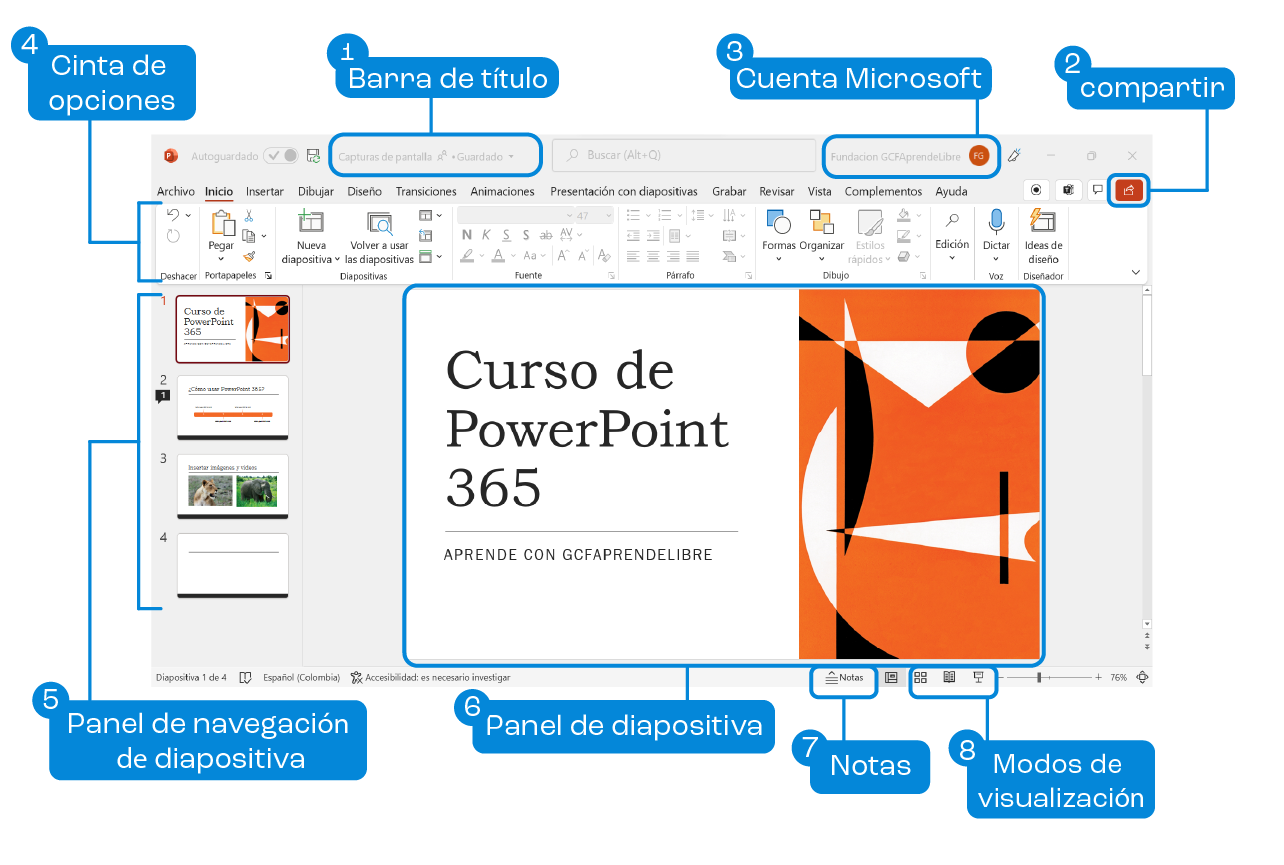
Aquí puedes visualizar y cambiar el nombre del archivo, además, elegir en qué carpeta de tu nube de Office 365 deseas guardarlo.
Al pulsar este botón podrás escribir los correos de las personas a las que deseas compartirles el archivo.
Desde aquí, puedes acceder a la información de tu cuenta Office 365, ver tu perfil y cambiar tus datos.
Contiene todas las herramientas que necesitas para crear tus presentaciones. A su vez, cuenta con varias pestañas con funciones relacionadas con el diseño, archivo, transiciones, animaciones, dibujo y muchas más.
En el lado izquierdo siempre encontrarás un panel que contiene la vista previa de tus diapositivas en miniaturas para que puedas organizarlas según lo necesites.
Aquí puedes ver y editar la diapositiva seleccionada.
En este espacio puedes agregar notas que te ayuden a recordar información o datos relevantes al momento de realizar tu presentación en público.
Encontrarás cuatro formas de ver una presentación. Simplemente, tienes que hacer clic sobre cada uno de ellas para elegir la forma como quieres que se vean.
Novedades de la interfaz de PowerPoint 365
Estas son algunas herramientas innovadoras que te trae esta versión de PowerPoint:
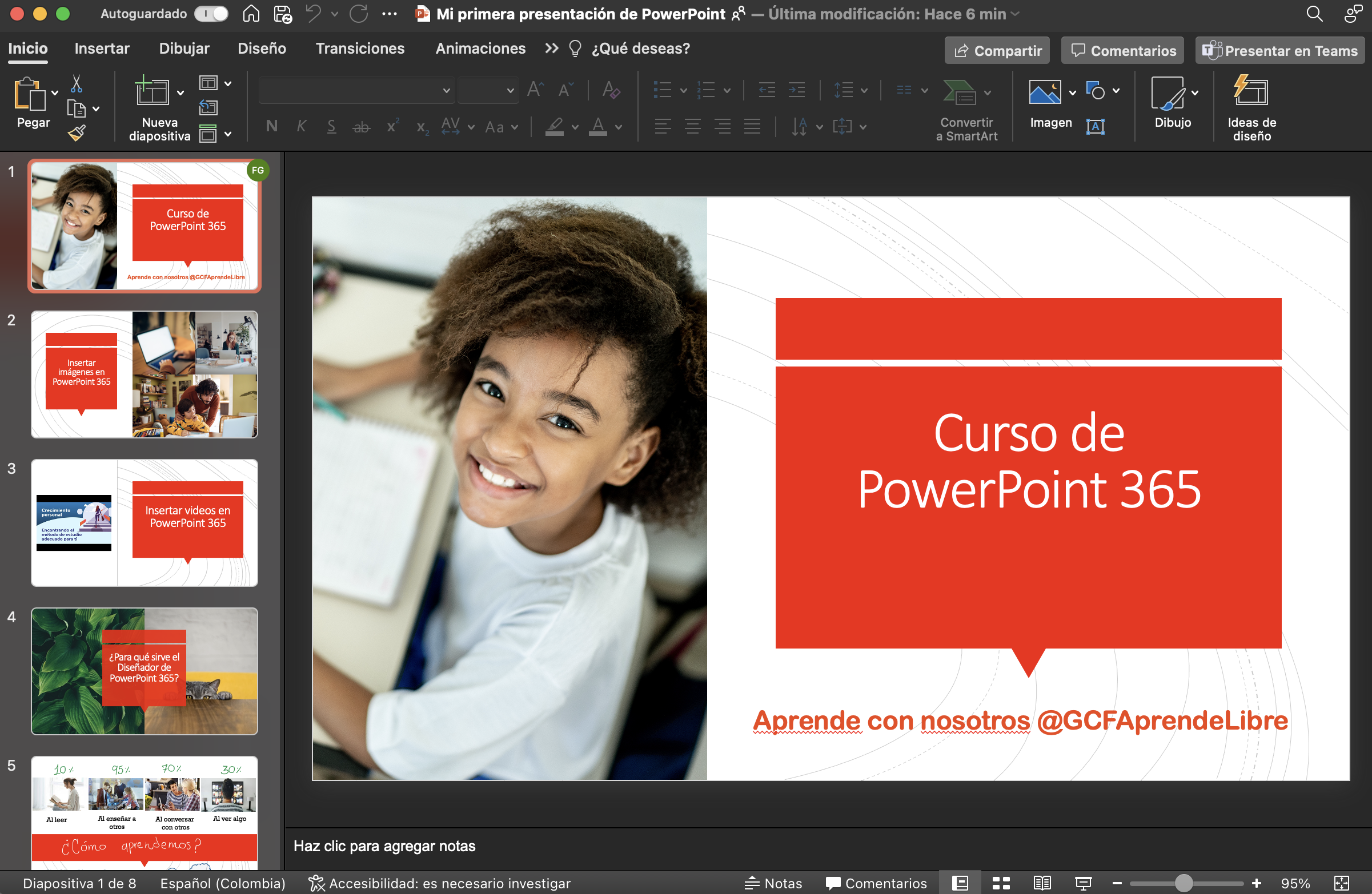
¡Sigue conectado a nuestro curso de PowerPoint 365!
/es/powerpoint-365/insertar-y-dar-formato-al-texto-en-powerpoint-365/content/